MOV in MPEG umwandeln - Video auf Windows/Mac/online konvertieren
Wenn Sie ein Mac-Benutzer sind, haben Sie sicher verschiedene MOV-Videos auf Ihrem Mac-Computer gespeichert. Möglicherweise verwenden Sie verschiedene gängige Kameras, darunter Olympus, Nikon, Kodak usw., um MOV-Videos zu erstellen. Leider haben Sie möglicherweise Schwierigkeiten, die MOV-Videos auf verschiedenen Medienplattformen und -diensten abzuspielen.
Deshalb sollten Sie MOV in MPG umwandeln. Wir zeigen Ihnen, wie Sie MOV in MPG auf einem Mac, unter Windows oder online konvertieren können.
Teil 1. Was ist eine MOV-Datei und warum muss sie konvertiert werden?
Apple hat das MOV-Dateiformat eingeführt, und viele Menschen verwenden es in Verbindung mit dem Programm QuickTime von Apple. Dieses Dateiformat enthält verschiedene Multimedia- und Videoformate, einschließlich Text, Video und Audio.
Da MOV-Videos qualitativ hochwertige Video-, Audio- und Effektdateien enthalten, könnte die Datei bedeutender sein, als Sie erwarten. Da Apple MOV entwickelt hat, unterstützen viele Nicht-Apple-Geräte dieses Dateiformat nicht.
Wenn Sie also die MOV-Datei auf einem bestimmten Gerät oder im Multiplayer-Modus öffnen wollen, müssen Sie sie in ein anderes Dateiformat konvertieren. Sie können MOV in MPG konvertieren, um Ihre MOV-Videos mit allen Media-Playern und Geräten kompatibel zu machen.
Teil 2. Bester Video Konverter zum mühelosen Konvertieren von MOV in MPG auf Windows/Mac
Die Suche nach einem zuverlässigen MOV-zu-MPG-Konverter kann eine Menge Sucharbeit erfordern. Das Aufkommen von HitPaw Video Converter macht es einfacher für Sie, da es die unglaubliche Fähigkeit mitbringt, jedes Video in 1000+ Dateiformate umzuwandeln.
Hinzu kommt, dass HitPaw Video Converter im Gegensatz zu anderen beliebten Videokonvertern keine hektische Benutzeroberfläche bietet. Stattdessen bietet HitPaw trotz seiner unglaublich professionellen Funktionen eine einfache Benutzeroberfläche und erschwingliche Premium-Pakete.
- Konvertierung von Video- und Audiodateien in über 1000 Dateiformate
- Es hilft dabei, 5000 Videos gleichzeitig von MOV in MPG zu konvertieren.
- MOV in MPG in verlustfreier Qualität umwandeln
- Es ermöglicht Ihnen, Audiodateien und Fotos in verschiedene Dateiformate zu konvertieren
- Ermöglicht eine 120-fache Umwandlung in Echtzeit
- Laden Sie die Video- und Audiodateien von mehr als 10000 aktuellen Websites herunter
Wie kann man mit HitPaw Video Converter MOV in MPG umwandeln?
Schritt 1.Alles, was Sie tun müssen, ist, die Software herunterzuladen und sie auf Ihrem PC oder Mac zu installieren. Danach sollten Sie keine Zeit mehr verlieren, bevor Sie die Software starten.
Schritt 2.Nach dem Start der Software müssen Sie auf "Konvertieren" klicken und anschließend "Video hinzufügen" auswählen. Als nächstes wählen Sie die MOV-Dateien, die Sie in MPG umwandeln möchten.

Schritt 3.Sie können auch mehrere MOV-Dateien importieren, da HitPaw Video Converter Batch-Konvertierung unterstützt. Gehen Sie weiter, indem Sie MPG als Zieldateiformat auswählen.

Schritt 4.Klicken Sie auf das Symbol "Alle konvertieren", um mit der Konvertierung von MOV in MPG zu beginnen. Nachdem Sie die MOV-Dateien in MPG konvertiert haben, können Sie die Videos auf Ihren PC oder Mac herunterladen.

Teil 3. Wie konvertiert man mit FFmpeg MOV in MPG?
FFmpeg ist ein brillantes und Open-Source-Dienstprogramm, mit dem Sie MOV in MPG umwandeln können. Obwohl die Schnittstelle von FFmpeg für Neulinge kompliziert sein kann, unterstützt es die Umwandlung von MOV in MPG.
In der folgenden Anleitung erfahren Sie, wie Sie MOV mit FFmpeg in MPG konvertieren.
Schritt 1.Navigieren Sie zur offiziellen Webseite von FFmpeg und installieren Sie das Dienstprogramm auf Ihrem PC. Sie können eine geeignete FFmpeg-Version erhalten, indem Sie auf das Symbol Download und Quellcode downloaden klicken.
Schritt 2.Starten Sie das Terminal, nachdem Sie FFmpeg geöffnet haben. Geben Sie ffmpeg in das Terminal ein.
Schritt 3.In dieser Phase müssen Sie den Namen Ihrer MOV-Datei mit dem Dateipfad eingeben. Sie können die MOV-Datei so eingeben: /home/user/Desktop/XXX.mov. Als nächstes müssen Sie den Namen der MPG-Ausgabe mit dem Zielpfad eingeben.
Schritt 4.Drücken Sie die Eingabetaste oder die Befehlstaste auf dem Mac, um den Vorgang zu bestätigen. Der gesamte Befehl wird als FFmpeg-i/home/user/Desktop/XXX.mov /home/user/Desktop/XXX.mp4 angezeigt.
Schritt 5.Starten Sie den Kodierungs- und Konvertierungsprozess, indem Sie auf die Eingabetaste (Enter) klicken. Nach Abschluss dieses Prozesses können Sie auf die konvertierte MPG-Datei in Ihrem Zielordner zugreifen.

Teil 4. 2 Gängige Lösungen zum Konvertieren von MOV in MPG online kostenlos
Sie können sich auch für die Online-Tools entscheiden, um MOV in MPG kostenlos zu konvertieren. Hier sind zwei atemberaubende Online-Tools, die Ihnen helfen, MOV in MPG zu konvertieren.
1. HitPaw Online Video Converter
Wenn Sie nach einem Online-Videokonverter suchen, um .mov in mpg zu konvertieren, gibt es keinen besseren kostenlosen MOV zu MPG Konverter als HitPaw Online Video Converter. Es ist ein erstaunliches Online-Tool, das Ihnen hilft, MOV in MPG umzuwandeln, ohne etwas an der Auflösung Ihres Videos zu verändern.
HitPaw Online Video Converter hat eine einfache Benutzeroberfläche, und Sie müssen keine unerwünschte Werbung ertragen, wenn Sie MOV in MPG umwandeln. Obwohl HitPaw Online Video Converter ein Online-Tool ist, zeigt es keine Pannen in den Dienstleistungen, die es Ihnen bietet.
Wie ändert man MOV in MPG mit HitPaw Online Video Converter?
Schritt 1.Navigieren Sie zur offiziellen Website von HitPaw Online Video Converter, indem Sie einen Webbrowser verwenden. Nachdem Sie die offizielle Website aufgerufen haben, klicken Sie auf "Datei auswählen", um die Move-Datei hochzuladen, die Sie in MPG konvertieren möchten.

Schritt 2.Nach dem Hochladen des MOV-Videos in die Hauptoberfläche von HitPaw Online Video Converter wählen Sie MPG als Ihr Zielformat.

Schritt 3.Klicken Sie auf "Konvertieren", um MOV in MPG zu konvertieren. Der Vorgang dauert einige Augenblicke, bevor Sie Ihr Werk beendet haben. Sobald das Video in das gewünschte Format konvertiert ist, klicken Sie auf das Symbol "Herunterladen", um das Video an den von Ihnen gewünschten Ort auf Ihrem PC zu exportieren.
2. Cloudconvert
Cloudconvert ist ein weiterer zuverlässiger MOV zu MPG Datei Konverter, der Ihnen hilft, MOV zu MPG online zu konvertieren. Mit diesem hervorragenden Online-Tool können Sie täglich 25 Videos konvertieren, ohne einen Cent zu bezahlen. Mit Cloudconvert können Sie die Forks von Cloud-Diensten oder Computern wie OneDrive, Dropbox, Google Drive usw. importieren.
Obwohl Sie nur Dateien mit bis zu 1 GB hochladen können, ist dieses Online-Tool für die Umwandlung von MOV in MPG völlig ausreichend.
So konvertieren Sie MOV in MPG mit Cloudconvert
Schritt 1.Navigieren Sie zur offiziellen Website von cloudconvert.com und klicken Sie auf "Datei auswählen". Auf diese Weise können Sie die MOV-Videos in die Hauptoberfläche von Cloudconvert importieren.

Schritt 2.Nachdem die MOV-Datei hochgeladen wurde, müssen Sie MPG als Zielformat auswählen.

Schritt 3.Klicken Sie auf das Symbol Konvertieren, um mit der Konvertierung von MOV in MPG zu beginnen. Sie können die anderen Parameter des zu konvertierenden Videos anpassen. Klicken Sie anschließend auf das Symbol "Herunterladen", um das Video an den gewünschten Ort herunterzuladen.
Abschließende Worte
Wenn Sie beabsichtigen, die Videos auf einem Medium abzuspielen, das die Wiedergabe von MOV-Videos nicht unterstützt, können Sie diese Anleitung lesen, um MOV in MPG zu konvertieren. Alle Tools, die wir erwähnt haben, um Ihnen bei der Konvertierung von MOV in MPG zu helfen, sind einfach zu bedienen und werden keine Schwierigkeiten bei der Konvertierung von MOV in MPG verursachen. Von allen Online-Tools und anderen Methoden, die wir in diesem Leitfaden vorgestellt haben, ist die Entscheidung für HitPaw Video Converter die zuverlässigste Option.








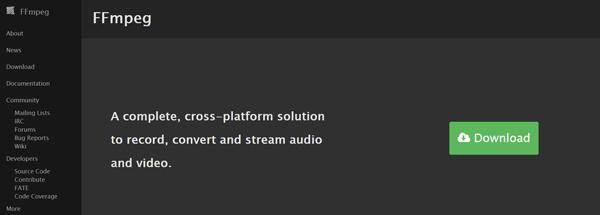
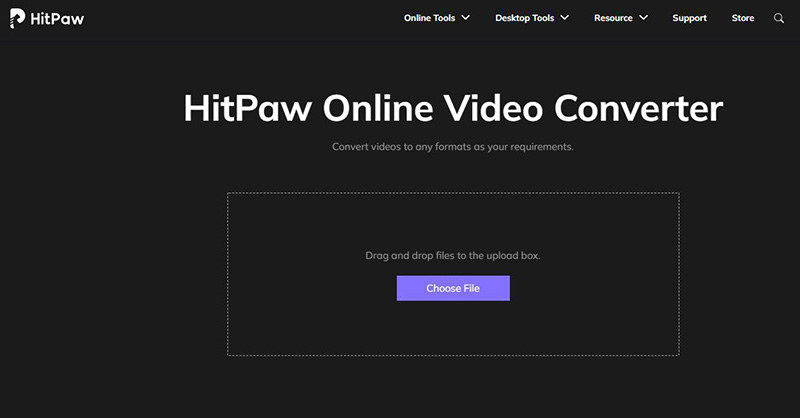

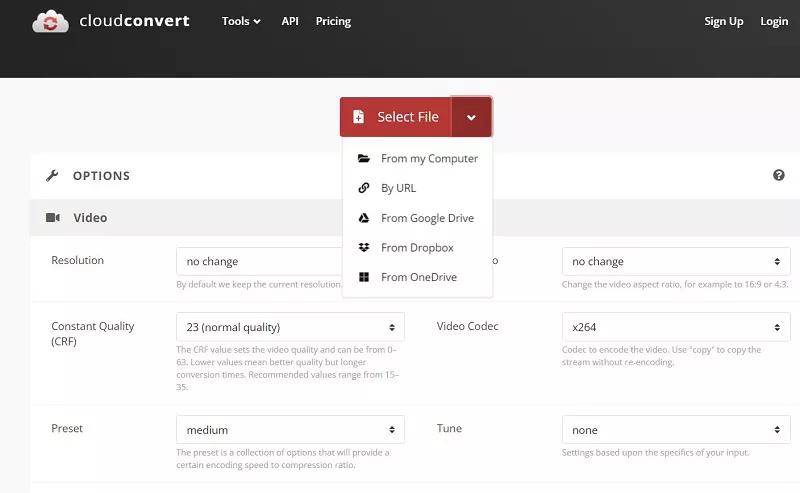
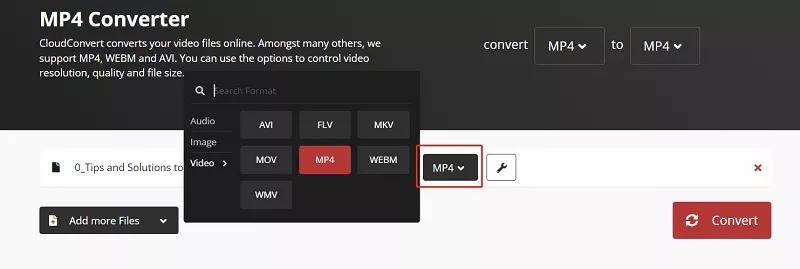

 HitPaw Edimakor
HitPaw Edimakor HitPaw VikPea
HitPaw VikPea



Teile diesen Artikel:
Wählen Sie die Produktbewertung:
Joshua Hill
Chefredakteur
Ich bin seit über fünf Jahren als Freiberufler tätig. Es ist immer beeindruckend Wenn ich Neues entdecke Dinge und die neuesten Erkenntnisse, das beeindruckt mich immer wieder. Ich denke, das Leben ist grenzenlos.
Alle Artikel anzeigenKommentar hinterlassen
Erstellen Sie Ihre Rezension für HitPaw-Artikel